Vytváranie grafických aplikácií pomocou jazyka C# a rámca Windows Forms je jedným z najlepších spôsobov, ako rozšíriť svoje zručnosti v jazyku C#. Rovnako ako všetky ostatné programovacie formáty, nakoniec zistíte, že vytvárate aplikáciu, ktorá pracuje so súbormi.
V tomto návode vám ukážeme základy práce s grafickou aplikáciou Windows tým, že sa naučíme, ako vytvoriť aplikáciu, ktorá dokáže čítať súbory kliknutím na tlačidlo.
Zameriame sa hlavne na OpenFileDialog, ktorý nám umožňuje prehliadať a vyberať súbory zo súborového systému. Je súčasťou menného priestoru System.Windows.Forms. Preto budete musieť mať nainštalované nástroje WFP.
Vytvorenie projektu
Predtým, ako budeme môcť použiť komponent OpenFileDialog, musíme vytvoriť projekt, ktorý podporuje Windows Forms. Pomocou Visual Studio 2022 a vyššie môžete postupovať podľa nasledujúcich krokov.
Spustite Visual Studio 2022 a vyberte možnosť „Vytvoriť nový projekt“.
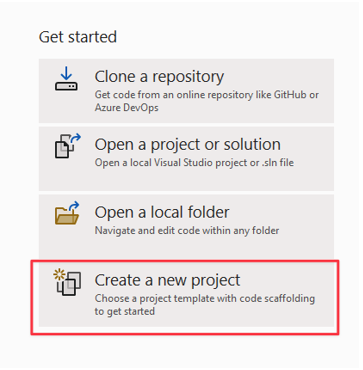
V ďalšom kroku vyberte šablónu projektu, ktorú chcete použiť. V našom prípade chceme vytvoriť aplikáciu Windows Forms. Vyberte túto šablónu.
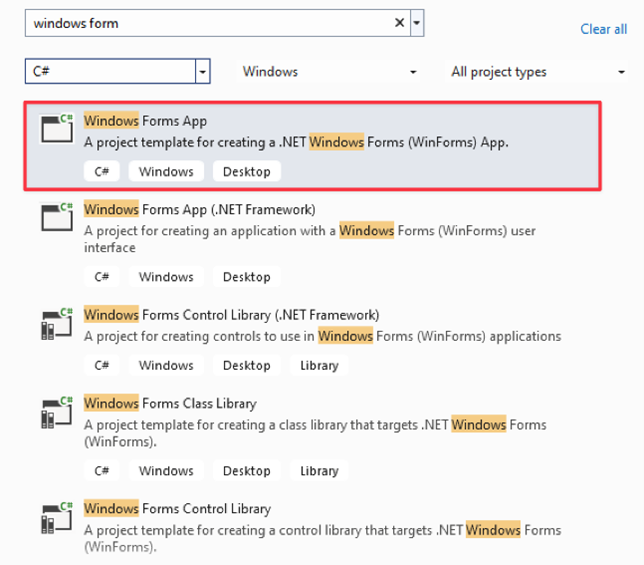
V ďalšom kroku vyberte svoju NET verziu a zadajte názov svojho projektu.
Pridanie tlačidla
Po vytvorení projektu vás Visual Studio prenesie do editora drag and drop, kde môžete presúvať komponenty, ktoré potrebujete.
V našom prípade prvá vec, ktorú potrebujeme, je tlačidlo, ktoré spustí OpenFileDialog. Z ponuky panela nástrojov presuňte tlačidlo na plátno.
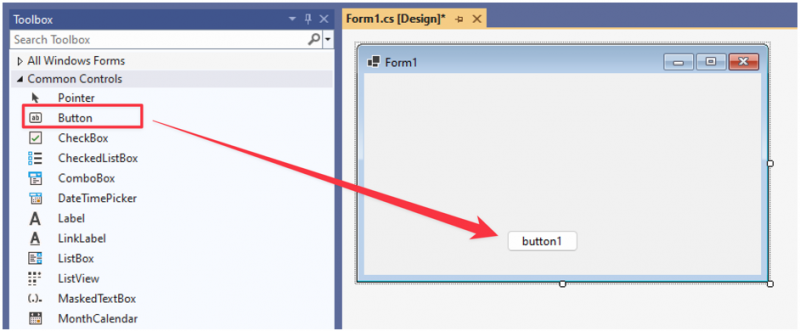
Zmeňte vlastnosť textu tlačidla na „Otvoriť súbor“.
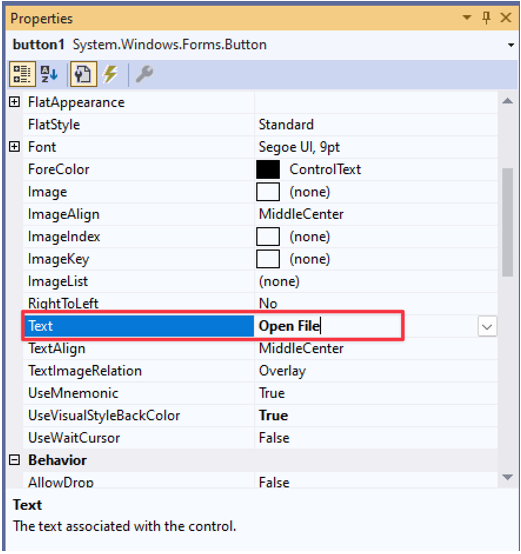
Tlačidlo Kliknite na položku Event Handler
V tomto momente tlačidlo po kliknutí nerobí nič. Aby sme zabezpečili, že tlačidlo otvorí OpenFileDialog, musíme pridať obsluhu udalosti.
Dvojitým kliknutím na tlačidlo alebo stlačením klávesu F7 otvorte editor kódu.
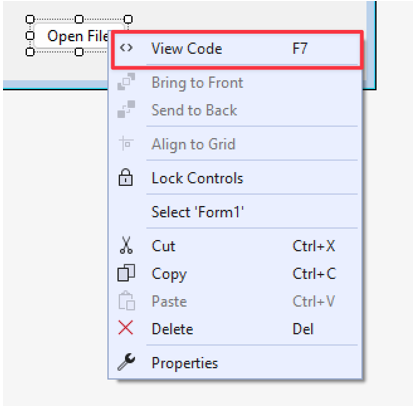
V obslužnom programe udalosti tlačidla pridajte nasledujúci kód na inicializáciu a otvorenie OpenFileDialog:
{
použitím ( OpenFileDialog openFileDialog = nový OpenFileDialog ( ) )
{
ak ( openFileDialog.ShowDialog ( ) == DialogResult.OK )
{
string selectedFile = openFileDialog.FileName;
MessageBox.Show ( 'Vybraný súbor: ' + vybratýSúbor ) ;
}
}
}
V uvedenom príklade začneme vytvorením inštancie triedy OpenFileDialog. Používame tiež vyhlásenie „používanie“, aby sme sa uistili, že sa po vykonaní operácie správne zlikviduje, aby sa predišlo plytvaniu zdrojmi.
Potom skontrolujeme, či používateľ potvrdil výber súboru kliknutím na tlačidlo „OK“.
Nakoniec získame úplnú cestu vybranej cesty a zobrazíme ju v komponente MessageBox.
Skúste spustiť kód a uvidíte, čo robí. V našom prípade nám kód umožňuje otvoriť selektor súboru na základe kliknutia na tlačidlo a zobraziť cestu k vybranému súboru nasledovne:
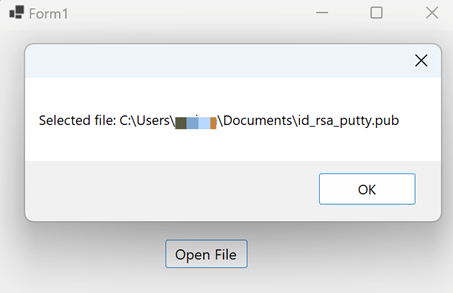
Výber konkrétnych typov súborov
V závislosti od používania vašej aplikácie možno budete chcieť čítať iba konkrétne súbory. Tu vstupuje do hry filtrovanie súborov. Predpokladajme, že chceme vybrať iba obrazové súbory, môžeme implementovať funkciu filtrovania súborov pre obrazové súbory nastavením vlastnosti „Filter“ v OpenFileDialog.
Pozrite sa na nasledujúci kód:
private void button1_Click ( odosielateľ objektu, EventArgs e ){
použitím ( OpenFileDialog openFileDialog = nový OpenFileDialog ( ) )
{
openFileDialog.Filter = 'Obrázky|*.jpg,*.jpeg,*.png,*.gif,*.bmp,*.tiff,*.webp,*.heif,*.ico,*.raw' ;
ak ( openFileDialog.ShowDialog ( ) == DialogResult.OK )
{
string selectedFile = openFileDialog.FileName;
MessageBox.Show ( 'Vybraný súbor: ' + vybratýSúbor ) ;
}
}
}
Po spustení kódu a kliknutí na tlačidlo by sme mali vidieť typy súborov, ktoré môžeme vybrať, ako je znázornené v nasledujúcom príklade:
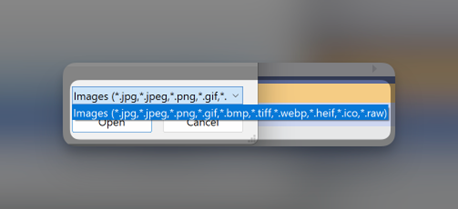
Zobrazenie obsahu súboru
Ak chcete do našej aplikácie pridať ďalšie funkcie, môžeme zobraziť obsah súboru pomocou okna správ takto:
private void button1_Click ( odosielateľ objektu, EventArgs e ){
použitím ( OpenFileDialog openFileDialog = nový OpenFileDialog ( ) )
{
openFileDialog.Filter = 'Textové súbory|*.txt' ;
ak ( openFileDialog.ShowDialog ( ) == DialogResult.OK )
{
string selectedFile = openFileDialog.FileName;
string content = File.ReadAllText ( vybratý súbor ) ;
MessageBox.Show ( 'Obsah súboru: ' + obsah ) ;
}
}
}
V tomto prípade filtrujeme textové súbory, pretože sú ľahko čitateľné. Po výbere súboru použijeme File.ReadAllText() a uložíme obsah súboru do premennej.
Potom zobrazíme obsah súboru pomocou MessageBox, ako je znázornené vo výslednej funkcii súboru:
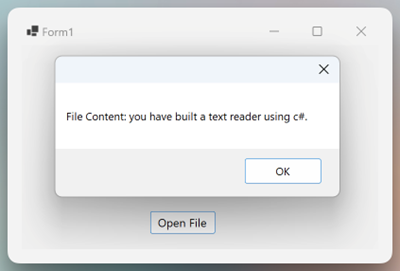
Tu to máte!
Záver
V tomto úžasnom návode ste sa naučili, ako vytvoriť základnú aplikáciu GUI v C#, ktorá dokáže čítať súbor a zobrazovať obsah pomocou OpenFileDialog. Naučili ste sa tiež funkcie, ako je filtrovanie konkrétnych súborov atď.